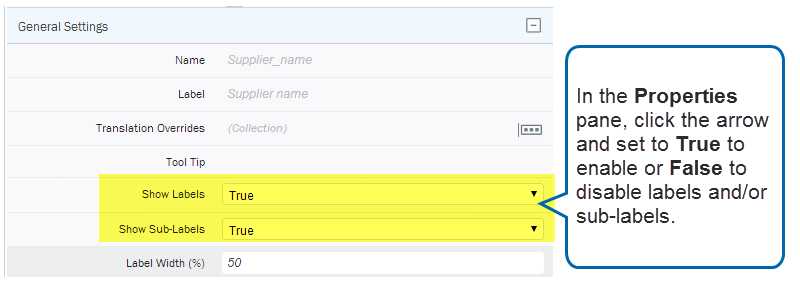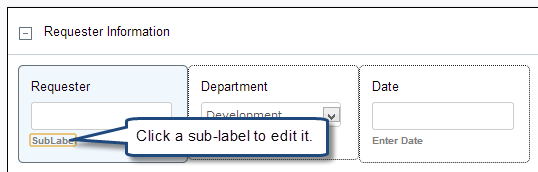Se aplica a:
- Winshuttle Foundation
Trabajar con etiquetas y subetiquetas
En esta página
Algunos elementos del formulario tienen subetiquetas, que son elementos de texto que se muestran bajo un elemento y que se pueden usar para ofrecer al lector más información sobre el campo o sobre lo que hacer.
Por ejemplo, puede que tenga un campo de cuadro de texto en el que se supone que el usuario tiene que introducir un nombre, por lo que la subetiqueta de debajo del campo podría decir «Introduzca el nombre completo del solicitante» o algo similar.
Modificar texto de etiquetas
Volver al principio- En la vista de formulario, en el lienzo, haga clic en la etiqueta de texto del elemento.
- Escriba una nueva etiqueta y pulse Entrar.
- Si el elemento existe en varias vistas del formulario, un cuadro de diálogo le preguntará si desea actualizar la etiqueta para todas las vistas o solo para la vista actual. (Haga clic en la opción que sea más apropiada).
Modificar texto de subetiquetas
Volver al principioLas subetiquetas se pueden usar para proporcionar más información al lector sobre cómo rellenar un determinado campo en un formulario.
|
Para cambiar una subetiqueta, haga lo siguiente:
|
|
Sugerencia: Las subetiquetas son parecidas a la información sobre herramientas, excepto que estas siempre aparecen en el formulario en sí y no necesitan que se pase el ratón sobre ellas para verlas. Puede usarlas para proporcionar al usuario información adicional o instrucciones sobre cómo rellenar correctamente un formulario.
Mostrar u ocultar subetiquetas
Volver al principioLas subetiquetas se muestran de forma predeterminada, pero puede haber veces en las que no necesite o no quiera mostrarlas en un formulario.
Se pueden habilitar o deshabilitar en un formulario de una de estas tres formas:
- Nivel de formulario: Activa o desactiva todas las subetiquetas de un formulario.
- Nivel de grupo: Activa o desactiva todas las subetiquetas de un grupo en un formulario.
- Nivel de elemento: Activa o desactiva la subetiqueta de un elemento en un formulario.
Consulte a continuación las instrucciones de cada método.
Mostrar u ocultar todas las subetiquetas de un formulario
Volver al principio- Haga clic en
 , y, a continuación, en Preferencias.
, y, a continuación, en Preferencias. - Haga clic en la pestaña Formulario.
- En Mostrar subetiquetas de forma predeterminada, haga clic en la flecha desplegable y seleccione Falso (para ocultar las subetiquetas) o Verdadero (para mostrarlas).
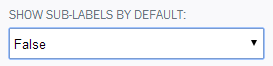
- Haga clic en Aceptar.
Mostrar u ocultar todas las subetiquetas de un grupo
Volver al principio- Haga clic en la pestaña Formulario.
- En el lienzo del formulario, haga clic en un grupo del formulario.
- En el panel Propiedades, haga clic en Propiedades.
- Junto a Mostrar subetiquetas, haga clic en la flecha desplegable y seleccione Falso (para ocultar las subetiquetas) o Verdadero (para mostrarlas).
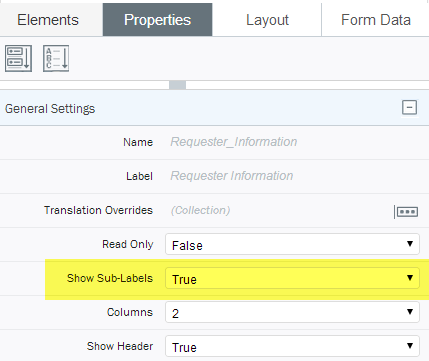
Mostrar u ocultar todas las subetiquetas de un elemento
Volver al principio- Haga clic en el nombre del elemento.
- En la pestaña de Propiedades, junto a Mostrar etiquetas / Mostrar subetiquetas, haga clic en la flecha desplegable y seleccione Falso (para ocultar las subetiquetas) o Verdadero (para mostrarlas).